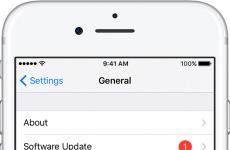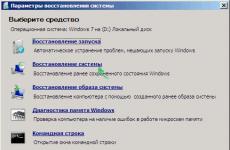Инсталиране и конфигуриране на Adobe Connect. Подготовка за инсталиране на сървъра на Adobe Connect. Как да актуализирате сървъра на Adobe Connect, когато е разгърнат на вашия собствен корпоративен хардуер
Прегледайте общия инсталационен процес, архитектура, потоци от данни, адаптери за телефония и крайни сървъри, преди да инсталирате Adobe Connect.
Технически преглед на Adobe Connect
Инсталацията на Adobe Connect се състои от няколко компонента в зависимост от избора на потребителя на екрана на инсталатора: Adobe Connect Central сървър на приложения, Adobe AEM, Adobe Media Server, Adobe Connect, Adobe Media Gateway (за Universal Voice), база данни, услуга за телефония на Adobe Connect, и адаптери за телефония за аудиоконференции.
Централният сървър за приложения на Adobe Connect е J2EE уеб приложение, работещо на сървлет машината Tomcat. Също наричан сървър за приложения, той управлява потребители, групи, съдържание при поискване и клиентски сесии. Някои от отговорностите на сървъра за приложения включват: контрол на достъпа, сигурност, квоти, лицензиране и одит, както и функции за управление като клъстериране, възстановяване при отказ и репликация. Той също така конвертира медийни кодове, включително Microsoft PowerPoint и аудио конвертиране. Сървърът на приложения обработва заявки за срещи и заявки за прехвърляне на съдържание (слайдове, HTTP страници, SWF файлове и файлове в модула за споделяне на файлове) през HTTP или HTTPS връзка.
Някои компоненти на Adobe Media Server (AMS), наричани още сървър за срещи, са инсталирани с Adobe Connect, за да управляват поточно предаване на аудио и видео в реално време, синхронизиране на данни и доставяне на медии, включително взаимодействия на срещи в Adobe Connect. Някои от задачите на Adobe Media Server включват записване и възпроизвеждане на срещи, аудио и видео синхронизиране и транскодиране (конвертиране и пакетиране на данни за споделяне на екрана и взаимодействие в реално време). Adobe Media Server също така намалява натоварването и забавянето на сървъра чрез кеширане на многократно използвани уеб страници, потоци и споделени данни. Adobe Media Server доставя аудио, видео и свързани данни за срещи, като използва бързия протокол за съобщения в реално време на Adobe (RTMP или RTMPS).
Adobe Media Gateway интегрира Adobe Connect със SIP/RTP инфраструктура. Adobe Media Gateway получава аудио файлове от SIP сървъра и ги доставя до заседателните зали на Connect. Adobe Media Gateway също прехвърля видео и аудио данни от устройства за видеоконференции към модула за видеотелефония. Това решение се нарича Universal Voice.
Adobe Connect изисква база данни за постоянно съхраняване на метаданни за транзакции и приложения, включително информация за потребители, групи, съдържание и отчети. Можете да използвате вградената машина за база данни ( SQL сървър 2016 Експресно издание), включени в инсталатора на Adobe Connect, или закупете и инсталирайте поддържана версия Microsoft SQL Server Enterprise Edition. За поддържаните бази данни вижте техническите спецификации на Adobe Connect.
Adobe Connect поддържа няколко адаптера за телефония, които позволяват аудиоконференция. По време на инсталационния процес можете да инсталирате един или повече адаптери.
Поток от данни
Следната диаграма илюстрира потока от данни между клиентското приложение и Adobe Connect.
Данните могат да преминават през некриптирана или криптирана връзка.
Некриптирана връзка
Нешифрованите връзки се правят през HTTP и RTMP и следват пътищата, описани в таблицата. Числата в таблицата съответстват на числата в диаграмата на потока от данни.
Описание |
|
|---|---|
Уеб сървърът отговаря и доставя съдържанието или предоставя на клиента информация за присъединяване към срещата. |
|
Клиентският играч иска да се свърже със срещата чрез RTMP:1935. |
|
Клиентският играч иска да се присъедини към срещата, но може да се свърже само чрез RTMP:80. |
|
Adobe Media Server отговаря и отваря постоянна връзка за потоков трафик на Adobe Connect. |
|
Adobe Media Server отговаря и отваря тунелна връзка за потоков трафик на Adobe Connect. |
Криптирана връзка
Шифрованите връзки се правят през HTTPS и RTMPS и следват пътищата, описани в таблицата. Буквите в таблицата съответстват на буквите в диаграмата на потока от данни.
Описание |
|
|---|---|
Уеб браузърът на клиента изисква URL адреса на срещата или съдържанието чрез защитена връзка на HTTPS:443. |
|
Уеб сървърът отговаря и предава съдържанието през защитена връзка или предоставя на клиента информация за сигурно свързване към срещата. |
|
Клиентският плейър изисква защитена връзка с Adobe Media Server чрез RTMPS:443. |
|
Adobe Media Server отговаря и отваря защитена, постоянна връзка за потоков трафик на Adobe Connect. |
Поток от телефонни данни
Следващата диаграма илюстрира потока от данни между телефонните услуги и Adobe Connect.

А.Устойчивост. б.Управление на услугата и прехвърляне на натоварването по време на повреда, връзка на услугата и управление на сесии, достъп и управление на потребителски данни. ° С.Естествени команди и събития, използващи API на доставчици за управление на конференции. Д.Команди и събития, използващи RPC повиквания. д.Сигурност. Е.Поискайте телефонни услуги. Ж.Команди и състояние на телефонията. з. HTML клиент азДЕЙСТВИЯ
Инсталационен работен процес
Следните инструкции описват как да проектирате, инсталирате и конфигурирате система Adobe Connect. Някои стъпки изискват вземане на решение, други изискват изпълнение на задача. Всяка стъпка съдържа връзка към основна информация относно решението или проблема.
Избор на база данни за използване.
Ако сте избрали SQL Server в стъпка 1, инсталирайте го.
Допълнителна информациявижте документацията на SQL Server.
Забележка. Ако инсталирате вградена база данни, не е необходимо да изпълнявате тази стъпка.
(По избор) Съберете информацията, необходима за инсталиране на адаптери за телефония.
Ако инсталирате един или повече интегрирани адаптери за телефония, съберете информацията, необходима за инсталиране. За повече информация вижте.
Инсталирайте Adobe Connect и избраните компоненти.
По време на процеса на инсталиране на Adobe Connect можете също да инсталирате Adobe AEM Author и Publish сървъри, вградена база данни, един или повече телефонни адаптери, Adobe Connect Conversion Service (ACTS) и Adobe Media Gateway (Universal Voice). Вижте Инсталиране на Adobe Connect.
Проверете дали Adobe Connect и избраните компоненти са инсталирани успешно.
Внедряване на Adobe Connect.
(По избор) Интегрирайте Adobe Connect с вашата инфраструктура.
Има много опции за интегриране на Adobe Connect със съществуващата инфраструктура на вашата организация. Препоръчително е да се уверите, че Adobe Connect функционира правилно, след като конфигурирате всяка от тези функции.
Интеграция с Adobe Omniture
Adobe Connect 9 използва технологията Adobe Omniture, за да предостави подробни отчети за анализ на събития. С интегрирането на Adobe SiteCatalyst идентификационните данни се предоставят на уеб сайта на Adobe Omniture в конфигурацията на Adobe Connect. За повече информация се свържете с поддръжката на Omniture на http://www.omniture.com/en/contact/support.
Интегриране на SIP доставчик
Да предоставя правилна работааудиоконференции, интегрирайте Adobe Connect със съществуващия SIP доставчик на вашата организация (наричан още VOIP доставчик). Вижте Разполагане на Universal Voice.
Интегриране на LDAP директория
Интегрирайте Adobe Connect със сървъра на LDAP директории на вашата организация, за да премахнете необходимостта от управление на множество потребителски директории. Вижте Интегриране на услугите на директорията.
Настройка на SSL протокола
Осигурете защита за всички видове Adobe връзкиСвържете се.
Хостинг на настолното приложение Adobe Connect
Настолното приложение Adobe Connect може лесно да бъде изтеглено от уебсайта на Adobe. Въпреки това, ако политиката за сигурност на вашата организация не позволява изтегляне от външни източници, разположете приложението на собствения си сървър, за да осигурите ефективно изживяване за вашите потребители. Вижте Хост на приложението Acrobat Connect.
(По избор) Изберете дали да инсталирате Adobe Connect на клъстер.
(По избор) Решете дали да инсталирате периферни сървъри.
Избор на внедряване на Adobe Connect в клъстер
Един сървър може да инсталира всички компоненти на Adobe Connect, включително базата данни, но системата е предназначена предимно за тестване, а не за производство.
Обикновено се извиква група от свързани сървъри, където всеки изпълнява идентична задача клъстер. В клъстер на Adobe Connect инсталирайте една и съща конфигурация на Adobe Connect на всеки сървър в клъстера.
Забележка.
След като инсталирате Adobe Connect на клъстер, трябва да използвате поддържана версия на SQL Server и да го инсталирате на отделен компютър.
Ако един възел в клъстера се повреди, друг възел в клъстера може да поеме и да действа като главен възел за същата колекция. За да се осигури разпределение на натоварването в рамките на клъстера, е необходимо да се използва хардуер или софтуерпроизводители на трети страни. Често Хардуер, който отговаря за балансирането на натоварването, служи и като SSL ускорител.
Забележка.
С помощта на конзолата за управление на приложения можете да конфигурирате споделено хранилище, така че съдържанието да се съхранява на външни устройстваи беше кеширан на сървъра на Adobe Connect. За нова инсталация можете също да я конфигурирате да използва NAS хранилище.
Надежден мрежови системиимат излишни компоненти; ако един компонент се повреди, друг идентичен ( излишък) компонентът ще може да поеме подобна задача. Когато компонент се повреди и излишен компонент поеме, преодоляване на провала.
В идеалния случай всеки компонент на системата (не само Adobe Connect) трябва да има излишък. Например, можете да използвате множество хардуерни устройства за балансиране на натоварването (като BIG-IP от F5 Networks), клъстер от сървъри, които действат като главен възел за Adobe Connect, и бази данни SQL данниСървър на няколко външни компютри. Проектирайте вашата система с възможно най-много излишни компоненти и добавяйте повече компоненти към системата с течение на времето.

А.Клъстер с Мрежова програмаБалансиране на натоварването и две външни бази данни б. BIG-IP хардуерни устройства за балансиране на натоварването, клъстер и две външни бази данни ° С.Два BIG-IP load balancers, клъстер и две външни бази данни
Избор на база данни
Adobe Connect използва база данни за съхраняване на информация за потребители, съдържание, курсове, срещи и отчети. Можете да използвате вградената база данни (включена в настройката) или да инсталирате поддържана версия на Microsoft SQL Server (продава се отделно).
Забележка.
Вградената база данни в Adobe Connect 9.5 е Microsoft SQL Server 2016 Express Edition.
Вградена база данни
Вградената база данни има следните ограничения.
Поради ограниченията на лицензирането трябва да инсталирате вградената база данни на същия компютър, на който е инсталиран Adobe Connect. Този компютър трябва да е еднопроцесорен.
Максималният размер на базата данни е 2 GB.
Вградената база данни има интерфейс с командна линиявместо графичен потребителски интерфейс.
Външна база данни
Инсталаторът на Adobe Connect съдържа и инсталира Microsoft SQL Server 2016 Express Edition. За производствена среда Adobe препоръчва използването на Microsoft SQL Server 2016 Enterprise Edition, тъй като тези системи за управление на бази данни (СУБД) са по-мащабируеми и проектирани да поддържат голям брой едновременни потребители. SQL Server 2012 Standard Edition също предоставя графичен потребителски интерфейс за управление на базата данни и заявки към базата данни.
Можете да инсталирате SQL 2012 Standard Edition на същия компютър, на който е инсталиран Adobe Connect, или на друг компютър. Когато се инсталира на различни компютрисинхронизирайте тези компютри навреме.
Инсталирайте SQL Server в режим на смесено влизане, за да можете да използвате SQL удостоверяване. Направете базата данни нечувствителна към главни и малки букви.
Използвайте SQL Server в следните сценарии на внедряване:
Инсталиране на базата данни на компютър, който няма инсталиран Adobe Connect.
Adobe Connect е внедрен в клъстер.
Adobe Connect се инсталира на многопроцесорни компютри с технология Hyper-Threading.
Избор на инсталиране на вградени адаптери за телефония
По време на инсталационния процес на Adobe Connect можете да инсталирате един или повече адаптери за телефония.
По време на инсталационния процес за всеки адаптер ще бъдете помолени да предоставите определена информация. Ако имате тази информация, можете да конфигурирате адаптерите по време на първоначална инсталация Adobe Connect. Можете също така да инсталирате адаптери, без да ги конфигурирате. Кога ще е налично всичко необходимата информацияЗа да конфигурирате, стартирайте инсталатора отново. За повече информация вижте Подготовка за инсталиране на интегрирани адаптери за телефония.
Избор на внедряване на Adobe Connect Edge сървър
Когато разположите Adobe Connect Edge Server във вашата мрежа, клиентите се свързват с крайния сървър, а крайният сървър се свързва с Adobe Connect (наричан още първоначален сървър). Тази връзка възниква най-очевидно, когато потребителите се свързват директно към първоначалния сървър, който служи като хост за срещата.
Edge сървърите предоставят следните предимства.
Намалено забавяне на мрежата
Edge сървърите кешират съдържание при поискване (като записани срещи и презентации) и разделят потоци в реално време, което води до по-малко трафик към първоначалния сървър. Граничните сървъри разполагат ресурсите по-близо до клиентите.
защита
Edge сървърите са специален слой между интернет връзката на клиента и първоначалния сървър.
Ако вашият лиценз го позволява, можете да инсталирате и конфигурирате клъстер от периферни сървъри. Разполагането на крайни сървъри в клъстер има следните предимства.
Преодоляване на отхвърлянето
Ако периферен сървър се повреди, клиентите се насочват към друг крайен сървър.
Поддръжка на големи събития
Ако една среща изисква повече от 500 едновременни връзки, един крайен сървър ще надхвърли капацитета на сокетите. Клъстерът ви позволява да имате повече връзки към една и съща среща.
Разпределение на натоварването
Ако са необходими повече от 100 едновременни срещи, единичен Edge сървър може да надхвърли капацитета на паметта си. Edge сървърите могат да бъдат групирани след съоръжение за балансиране на натоварването.
Как работят крайните сървъри
Edge сървърите удостоверяват потребителите и разрешават техните заявки за уеб услуги като Adobe Connect Meeting, вместо да препращат всяка заявка към първоначалния сървър и да използват неговите ресурси за изпълнение на тези задачи. Ако исканите данни са в кеша на крайния сървър, той връща тези данни на искащия клиент, като избягва извикването на Adobe Connect.
Ако исканите данни не са в кеша на Edge Server, Edge Server препраща заявката на клиента към Origin Server, където потребителят се удостоверява и заявката се оторизира за услуги. Първоначалният сървър връща резултатите на крайния сървър, който иска, а крайният сървър след това доставя резултатите на клиента, който иска. Крайният сървър също съхранява тази информация в своя кеш, където други удостоверени потребители имат достъп до нея.
Универсален гласПозволява на Adobe Connect да изпраща и получава аудио от всеки доставчик на аудиоконференции. Аудиото може да се записва заедно с конференцията и да се предава поточно към участници само за VoIP.
Използвайте Universal Voice, за да интегрирате устройства за видеотелефония, които поддържат SIP/H.264 протоколи. Adobe Connect официално поддържа устройства за видеоконференции Tandberg 990MXP и Edge 95, но други устройства Tandberg H.264 също трябва да работят. За повече информация посетете уебсайта на Tandberg.
Решението Universal Voice използва компонента Adobe Media Gateway, който се инсталира с Adobe Connect. Adobe Media Gateway получава аудио файлове от SIP сървъра и ги предава на Adobe Connect, използвайки RTMP протокола. За да използвате Universal Voice, трябва да конфигурирате собствен сървър SIP или регистрирайте акаунт при SIP доставчик. За информация относно настройката на Flash Media Gateway вижте Разполагане на Universal Voice.
След като Universal Voice бъде внедрен, администраторите на акаунти могат да използват Adobe Connect Central, за да настроят данни за аудиоконференции. За повече информация вижте Конфигуриране на аудио доставчици за Universal Voice.
Вградени адаптери за телефонияса разширения на Java, които позволяват комуникация между Adobe Connect и конкретни доставчици на аудиоконференции. Вградените адаптери за телефония осигуряват допълнителни функцииза управление на повиквания. Когато инсталирате Adobe Connect, можете да инсталирате един или повече вградени адаптери за телефония. За повече информация вижте Избор за инсталиране на интегрирани адаптери за телефония.
Можете също така да използвате API на Adobe Connect Telephony Java, за да разработите свой собствен собствен адаптер за телефония за всеки доставчик на аудиоконференции.
Изисква Adobe Media Gateway (инсталиран с Adobe Connect)
Не (освен ако адаптерът не е конфигуриран да използва Universal Voice)
Дата на издаване
Фази на издаване за Adobe Connect 9.2.
- На собствено оборудване: Adobe Connect 9.2 инсталационен пакет за притежавано от клиента внедряване (всички поддържани локали): 28 февруари 2014 г.
- Хоствани услуги: Adobe Connect 9.2, хостван на сървъри на Adobe: 2 март 2014 г., вижте графика за преход за вашия акаунт.
- Управлявани услуги:Внедряване на Adobe Connect в облака за конкретни клиенти, управлявани от Adobe: график за актуализиране въз основа на изискванията на клиента. Свържете се с вашия мениджър на управлявани услуги на Adobe Connect, за да насрочите дата за надграждане.
Описание
Adobe Connect е водещото решение за уеб конференции, позволяващо на корпорации и правителствени агенциипо целия свят, подобрете сътрудничеството, уебинарите и електронното обучение чрез невероятни възможности за сътрудничество. Тази версия включва ключови подобрения и функции за справяне с предизвикателствата, пред които са изправени много организации, когато хостват виртуални срещи, уеб семинари и курсове за обучение. Тази версия също коригира редица проблеми и грешки.
Системни изисквания
Важна актуална информация
Прегледайте следната ценна информация относно актуализацията.
Нова добавка за Adobe Connect
Тази актуализация изисква нова добавка за Adobe Connect (наричана по-нататък просто „добавката“), за да отговори на специфичните изисквания за функционалност на домакините и презентаторите на срещи на Windows и Mac. Ще бъдете подканени да инсталирате новата добавка:
- първия път, когато се опитате да започнете или да се присъедините към среща 9.2 и
- ако има повече Стара версияСвързване на добавки;
- при извикване на споделяне на екрана, приложения или PowerPoint файлове (PPTX формат) и
- ако добавката Connect 9.2 не е инсталирана; ИЛИ
- ако нямате инсталирана най-новата версия на добавката Connect.
Новата добавка е разработена на базата на Flash Player 11.9 и предоставя повече висока производителност, в допълнение към премахването на някои вече известни проблеми. Новата добавка също ще позволи на общността на разработчиците да създава персонализирани модули за Flash Player 11.9.
Ако работите в затворена ИТ среда, препоръчваме да се уверите, че всички крайни потребители имат инсталирана най-новата версия на добавката Adobe Connect и Adobe FlashПлейър (версия 11.2 или по-нова). Добавките за Adobe Connect 9.2 могат да бъдат изтеглени от тази страница или от следните връзки:
За присъствие на срещи се изисква Adobe Flash Player 11.2 или по-нова версия
Adobe Connect 9.2 използва най-новите разработки в технологията Adobe Flash Player за подобряване на аудио, видео и интерактивност. Минималната версия, необходима за присъствие на срещи, е 11.2, но се препоръчва винаги да използвате най-новата версия на Flash Player, която е достъпна за изтегляне.
Промени в други ключови системни изисквания
Adobe Connect 9.2 вече не поддържа следните системи.
Клиентска операционна система:
- Windows Vista;
- Mac OS X 10.6;
- Ubuntu 11.04;
- OpenSuSE 11.3;
- Chrome OS.
Как да актуализирате сървъра на Adobe Connect, когато е разгърнат на вашия собствен корпоративен хардуер
От Adobe Connect версия 8.x
От Adobe Connect версия 9.0.x
Надстройте до Adobe Connect 9.2
От Adobe Connect версия 9.1.x
Надстройте до Adobe Connect 9.2
Какво е новото в Adobe Connect 9.2
Промени във видеоконференцията
Филмов режим
Adobe Connect 9.2 има нов режим на видео модул, където основното видео се показва в центъра, а останалите видео потоци се представят като филмови кадри. Това позволява на участниците да се съсредоточат върху главния говорител на събитието, докато гледат как всички останали участници се хранят от своите уеб камери.
Само организаторите могат да използват бутона за промяна на режима на модула, за да превключват между текущия режим (режим на решетка) и режима на новата филмова лента. Този изглед е синхронизиран между всички потребители.
Основно видео

Когато изберете нов режим, каналът на потребителя, който е стартирал филмовия режим, или потребителя, който първи се е присъединил към сесията (ако има видео канал на тези потребители), се приема като основен видеоклип. В бъдеще както организаторите, така и водещите могат да избират един видео канал и да го определят като основен, ако е необходимо.
Избраното по този начин основно видео се запазва при повторно превключване на режимите.
Кадри от филми
Всеки филмов кадър (канал) може да бъде избран като основно видео. В същото време той ще се премести в центъра на екрана, а предишният основен видеоклип ще се премести в десния край на емисията.
Потребителят може да превърта емисията във всяка посока, за да види наличните потоци. Превъртането е валидно само за този потребител и не е видимо за други потребители. Иконата за превъртане ще бъде достъпна само ако има скрит канал от тази страна.

При промяна на размера на модула се променя мащабът както на основното видео, така и на емисията с канали. Докато основното видео винаги ще се опитва да побере размерите на модула, филмовите кадри ще имат ограничение на размера, отвъд което филмът ще се разшири и ще може да побере повече кадри.
Забележка.
Ако дискусиите са активирани, промяната на режима в една стая за разбивка ще промени режима във всички стаи за разбивка.
Забележка.
Филмовият режим се използва по-добре пропускателна способностИ изчислителни ресурсив сравнение с режима на мрежата, който помага на модула да работи гладко за всички участници.
Режим на цял екран
Потребителите вече имат възможността да разширят видео модула на цял екран (същото като модула за споделяне) и да използват цялата налична площ на екрана с едно натискане на бутон. Когато потребителят превключи видео модула в режим на цял екран, заглавната лента автоматично се скрива. Потребителят може лесно да върне заглавната лента обратно, като премести мишката по-близо до горния край на зоната за срещи.

Докато режимът на цял екран е наличен като отделна опция, презентаторите могат да принудят своя изглед на модула върху екраните на другите участници, принуждавайки ги да бъдат домакин на конференцията в режим на цял екран.
Забележка.
Командата Force Presenter View във видео модула не е налична в Breakout Rooms.
Забележка.
За бързо излизане режим на цял екраннатиснете клавиша Esc.
Срещите станаха по-удобни
Версията C9.2 е много по-обмислена за новите потребители на Adobe Connect. Иновациите опростяват работния процес и намаляват броя на стъпките, които нов потребител трябва да предприеме, за да започне работа с продукта.

Нови писма за добре дошли
Започвайки с тази версия, новите потребители могат да получават имейли за добре дошли в HTML формат. В сравнение с по-старите имейли, те имат много по-ясно форматиране и изясняват на новия потребител какво се очаква от тях - просто щракнете върху връзката „Научете повече за Adobe Connect“. Това дава възможност бързо да разберете от коя страна да започнете да работите със системата Connect.
Разбираме, че не всяка организация позволява доставка имейлив HTML формат и следователно ще бъдат налични и писма в обикновен текстов формат. Всеки потребител ще получи имейл във формата, разрешен в настройките на неговия имейл клиент.
Интелигентен процес на първо влизане
След като щракне върху връзката „Научете повече за Adobe Connect“ в приветствения имейл, потребителят се отвежда или до уеб приложението Adobe Connect Central, или директно до първата си стая за срещи на Adobe Connect. Това се определя динамично, когато потребителят влезе за първи път и зависи от групите, към които администраторът на акаунта е присвоил потребителя. Например, ако даден потребител е в групата Event Managers, той се отвежда в раздела Events в Adobe Connect Central. Но ако същият потребител е и организатор на срещата, той ще бъде директно насочен към новата временна стая за срещи.
Временна заседателна зала
Нов потребител, който е част от групата домакин на среща, се отвежда директно във временна стая за срещи, когато влезе за първи път. Това е истинска зала за срещи, предназначена да даде на потребителя бързо въведение в средата за срещи на Adobe Connect. Ако е необходимо, потребителят може да промени зададени от систематаимето на стаята за срещи и URL към вашите собствени стойности.
Веднъж създадена, тази стая може да се използва по същия начин като другите зали за срещи.

Забележка.
Временна зала за срещи се създава само първия път, когато нов потребител влезе в Connect. За създаване на втора заседателна зала, както и за всички съществуващи потребителиСвързване, старата процедура на Adobe Connect Central все още се прилага.
Пауза на аудио излъчването
Домакините вече имат команда за спиране на звука в заседателна зала. Това позволява например на организаторите и водещите да обсъждат нещо помежду си по телефонен мост, без дискусията да бъде чута от участниците в заседателната зала.

Забележка.
Поставянето на пауза на излъчване не прекъсва линията на Universal Voice, за разлика от спирането на излъчване.
Начало на записа
Когато потребител започне запис на среща, може да отнеме няколко секунди, докато записът започне в зависимост от това дали UV линията е свързана или не. Сега потребителят ще получи въртящ се кръгов сигнал, който показва, че записът на срещата е в ход.

Отказ от проследяване на ангажираността
Потребителите в групата "Мениджъри на събития" могат да проследяват активността на участниците (ангажираност) в техните редовни стаи за срещи. В Adobe Connect 9.2 те могат също така да дадат на участниците в обикновените стаи за срещи опцията да се откажат от проследяването на ангажираността. Това е подобно на опцията за отказ от проследяване на събитие.
![]()
Администраторът може да зададе настройки за отказ по подразбиране за целия акаунт в новата секция Администриране -> Съответствие и контрол -> Проследяване на ангажираността.
Администраторите могат или да принудят конкретна настройка за всички потребители в даден акаунт, или да позволят на отделните собственици на акаунти да заменят тази стойност по подразбиране със своя собствена.
Забележка.
Опцията за отказ важи и за виртуални класни стаи. Администраторите на събития вече нямат възможността ръчно да задават настройки за отказ за събития. За да направят това, те трябва да се свържат с администратора на своя акаунт.
Изпратете снимка на бялата дъска
Потребителите вече могат да направят снимка на бялата дъска и да я изпратят на своя имейл адрес, за да се върнат към нея по-късно. Снимката се изпраща като прикачен файл към имейл и е в PNG формат.

Парола и настройки за сигурност
Промяна на вашата парола при първо влизане

По време на процеса на създаване на потребител е възможно да поискате промяна на паролата, когато нов потребител влезе за първи път. Започвайки от версия 9.2, тази опция е активирана по подразбиране. Администраторите могат да го променят, ако е необходимо, в момента на създаване на потребител.
Предотвратяване на използването на старата парола
Администраторите вече могат да задават правила, за да предотвратят използването на старата парола, когато потребителите променят или нулират пароли. Ако тази настройка е активирана, потребителите няма да могат да използват нито една от последните n пароли. Стойността на n може да бъде в диапазона 3–13 и се задава от администратора.

Блокиране на потребител след множество неуспешни опити за влизане
За защита срещу груби атаки, Adobe Connect 9.2 въвежда ново правило за сигурност, което прекратява възможността на потребителя да влезе, ако направи пет последователни грешки в паролата.

Блокирането продължава 5 минути, след което потребителят може да опита отново. Ако потребител трябва да получи достъп до акаунт или среща преди заключването да изтече, той има следните опции:
- смяна на парола;
- присъединете се към срещата като гост.
Забележка.
Неуспешните опити броят опитите за влизане във всички приложения на Adobe Connect, включително срещи, събития, мобилния клиент и разширенията на Outlook.
Промени в събитията
Използване на профили в социалните мрежи
Управлението на потребителски профили в различни приложения може да бъде трудно за потребителите, тъй като те трябва да запомнят всички тези профили. Това важи особено за онези потребители, които трябва да използват услугата само няколко пъти. Например, това може да е посетител на събитие, посветено на пускането на пазара на нов продукт.
За да заобиколят проблема, присъстващите на събитието Adobe Connect 9.2 могат да използват своите профили в социалните медии, за да се регистрират и влязат. Това ще ги спести от излишно създаване и запаметяване на нови детайли за посещение на едно събитие. Потребителите могат или да се регистрират, като използват профил във Facebook или Google, или да продължат да посещават събития, както обикновено.

За да избегнете объркване, Adobe Connect предоставя правилния профил във вашия имейл за регистрация за удостоверяване при влизане в събитието.

Администраторите на акаунти могат да избират дали да разрешат на техния акаунт да влиза чрез социална медияили не. Тази опция е достъпна в Администриране -> Редактиране на правила за влизане и парола.

Проследяване В Adobe Connect 9.2, опцията за отказ от проследяване на ангажираност със събития е преместена от раздела Администриране на събития в раздела Администриране на акаунт. Мениджърите и администраторите на събития трябва да се свържат с администратора на своя акаунт, за да направят промени в целия акаунт.

Забележка.
Членовете ще имат възможност да се откажат от проследяване само за една сесия. Опцията за отказ, която преди присъстваше на страницата за влизане в събитието, вече е премахната.
Разрешени проблеми
| Проблем с номера за проследяване | Описание на проблема |
|---|---|
| 3640883 | Коригиран проблем, който караше добавката да спира да работи при запис в офлайн режим. |
| 3661204 | Коригиран проблем, при който услугата CPS не може да бъде стартирана поради празна папкакотка |
| 3671147 | Коригиран проблем, при който потребителите, преминаващи към предишни версии, не успяха да влязат или да създадат нов администратор с помощта на конзолата. |
| 3674394 | Коригиран проблем, при който добавка на Windows спираше да работи, когато дадено приложение беше споделено на система Win 8.1. |
| 3673238 | Поправена е грешка, поради която споделянето на прозорец не работи Mac система OS X 10.9. |
| 3659761 | Поправена е грешка, поради която при натискане на бутона „Повторение“. проверка" във файла AS3 Test.swf не провери наличността на услугите CPS и FMS. |
| 3655352 | Поправена е грешка, която караше записите от голям брой камери да спират постоянно по време на възпроизвеждане. |
| 3656123 | Поправена е грешка, която кара таблицата с регистрационни файлове да се запълва много бързо, което води до бавна работаи провали. |
| 3652883 | Коригиран е бъг, който причиняваше появата на съобщението „Грешка поради обем на транзакциите“ при генериране на отчети. |
| 3135781 | Коригиран проблем, който причиняваше бързи сривове при възстановяване от повреда на база данни. |
| 3656892 | Коригиран проблем, при който SWF файлът за управление на участниците в събитието липсваше. |
| 3674682 | Коригиран проблем, при който поставянето на приложението на пауза би причинило бързи сривове. |
| 3645692 | Коригиран проблем, при който добавката спираше да работи при опит за отваряне на SWF файл. |
| 3679591 | Коригиран проблем, при който MP4 записите губеха всички права, след като бяха преместени в библиотеката със съдържание. |
| 3660669 | Коригиран проблем, при който отчетът за курса по потребител беше непълен или несъвместим с обобщения отчет. |
| 3568576 | Поправена е грешка, поради която потребителски интерфейсНеобходимо е свързване, за да се предостави смислено съобщение за грешка, когато заданията за конвертиране на записи в MP4 са неуспешни. |
| 3662269 | Коригиран проблем, при който функцията за връщане на плащане беше налична и работеща за неупълномощени потребители. |
| 3640642 | Коригиран проблем, при който диалоговият прозорец за повторно свързване не показваше никакви ленти за напредък. |
| 3659672 | Коригиран проблем, при който SWF файлът за тест на връзката неправилно отчита грешка на FMS сървъра. |
| 3645737 | Коригиран проблем, при който потребителите, мигриращи между версии C9-9.2, не успяха да влязат в уеб приложението Connect. |
| 3678349 | Коригиран проблем, при който уеб приложението не можеше да стартира добавката. |
| 3330017 | Коригиран проблем, при който временната подсказка не се показва при задържане на курсора на мишката над панела за възпроизвеждане на запис. |
| 3650997 | Коригиран проблем, при който потребителите можеха да влязат в събитие, дори ако то беше насрочено за бъдещ момент. |
| 3651074 | Коригиран проблем, при който забранените потребители можеха да влязат по време на среща. |
| 3651080 | Коригиран проблем, при който забранени потребители можеха да влязат по време на виртуален клас. |
| 3649575 | Коригиран проблем, при който отчетът за виртуалната класна стая не изброява курсовете, които са споделени в този клас. |
| 3647965 | Коригиран проблем, при който добавката спираше да работи при щракване върху споделен екран на платформи OS X 10.9/OS X 10.8.5. |
| 3671369 | Коригиран проблем, при който функцията „Разрешаване на домакините на срещата да използват код за достъп до стая“ работи само веднъж. |
| 3645602 | Коригиран проблем, при който достъпът до обучение би довел до безкраен цикъл от заявки към база данни. |
| 3615642 | Коригиран проблем, при който телефонната услуга на Adobe Connect не стартира, ако часовата зона е равна или по-голяма от +09:30 GMT. |
| 3676592 | Поправен е проблем, при който потребителят не може да извлече отчети за учебната програма от секцията с отчети. |
| 3654352 | Коригиран проблем, при който беше възможно да се присвоят повече от 60 знака на URL адрес на среща чрез API. |
| 3659689 | Коригиран проблем, при който SWF файлът за тест на AS3 връзка не излизаше след повреда. |
| 3632609 | Коригиран проблем, при който CGI скриптовете трябваше да бъдат актуализирани, за да обработят инсталирането на добавка на Win 8.1. |
| 3659769 | Коригиран проблем, при който бутонът „Повторно влизане“ на страницата за участие в събитие презарежда същата страница. |
| 3653244 | Коригиран проблем, който причиняваше срив на инсталатора на Connect, ако минималните системни изисквания не бяха изпълнени. |
| 3593687 | Коригиран проблем, при който съдържанието не се премахва от локалния кеш при изтриване от Connect. |
| 3354567 | Методите sendMail на CPS сървъра винаги е трябвало да използват нашия системен адрес като подател в обвивката на SMTP „от“. |
| 3630932 | Коригиран проблем, при който компонентът CQ (Екран за влизане в събитие) показваше ACP паролата във видима форма. |
| 3685355 | Коригиран проблем, при който CQ инсталациите имат запис в регистрационния файл на инсталацията „допълнително/не се изисква“. |
| 3658113 | Коригиран е проблем, при който създаването на нови потребители в Connect не работи. |
| 3632910 | Коригиран проблем, при който директният достъп до уеб страниците на Connect чрез идентификатори на функции трябваше да бъде деактивиран. |
| 3582414 | Поправена е грешка, която увеличава времето за изчакване изходящо обажданесистемата трябваше да бъде внедрена на нейни собствени сървъри. |
| 3649181 | Коригиран проблем, при който въвеждането на неправилен имейл адрес по време на влизане би довело до грешка „Заявката не е обработена“. |
| 3656609 | Коригиран проблем, при който отчет на Connect Omniture ще се счита за изтекъл при опит за достъп до отчети, ако внедряването е от страна на Omniture. |
| 3630679 | Коригиран проблем, при който API функцията за активиране на интегрирането на Omniture не извършва проверка на разрешение. |
| 3695982 | Коригиран проблем, при който щракването върху бутона за преглед на шаблона за събитие при създаване на ново събитие би довело до страница с грешка. |
| 3656344 | Коригиран проблем, при който, ако правилният Flash Player не е инсталиран, някои SWF файлове показват неправилни изображения, вместо да ги подканят да изтеглят Flash Player. |
| 3508529 | Коригиран проблем, при който, ако поставите специални знаци в персонализиран текст, променливите на събитието не се разрешават и текстът преди специалните знаци изчезва от свързания календар. |
| 3678214 | Поправен е проблем, при който отчетът по сесия показва грешно начално време за участниците, ако стаята е поставена на пауза. |
| 3664249 | Коригиран проблем, при който тестването на скоростта на връзката продължаваше, въпреки че FMS сървърът беше недостъпен. |
| 3641947 | Коригирана грешка, поради която цветът на шрифта не беше взет под внимание на страницата, където потребителят изпрати нова паролакато част от процедурата за промяна на паролата. |
| 3142100 | Поправен е проблем, при който отчетът за PPU не работи, когато заседателна зала се срине бързо. |
| 3651751 | Коригиран проблем, при който след надграждане до Connect 9.1.1 домакините на семинари, които не са членове на групата администратори, не успяха да запишат стая за семинари офлайн. |
| 2975023 | Коригиран проблем, при който рестартирането на среща неправилно се счита за възстановяване при повреда. |
| 3689827 | Поправена е грешка, поради която името на модула за проучване се променя на „анкета“ след превключване между версиите. |
| 3604427 | Коригиран проблем, при който възниква грешка при преместване на курсове от една папка с ресурси за учебни програми в друга. |
| 3286522 | Коригиран проблем, при който инсталационният пакет на лиценза изискваше стойност за параметъра DOMAIN_COOKIE във файла custom.ini. |
| 3675771 | Коригиран проблем, при който при бързо превъртане напред на запис с камера или споделени екранни канали, лентата за пренавиване спира да се движи, докато видеото продължава да се възпроизвежда, показвайки грешен канал. |
| 3649128 | Коригиран проблем, при който правилото за парола не се показва правилно в подсказките на страницата за регистрация на събитие и също така показва неправилно съобщение за грешка. |
| d3657076 | Коригиран проблем, при който изскачащият прозорец за публикация на събитие отваря началната страница на Connect. |
| 3649568 | Коригиран проблем, при който отчетът за учебната програма беше празен. |
| 3667601 | Поправен е проблем, при който връзката за промяна на паролата не може да зададе нова парола. |
| 3580963 | Поправена е грешка, поради която срещата не стартира в добавката и в браузъра в случай на Safari с FP 11.7 или 11.8. |
| 3660236 | Поправена е грешка, която изисква имейл адрес. поща, дори ако това изискване е деактивирано в правилата за влизане. |
| 3649216 | Коригиран проблем, при който грешните колони се показват в отчетите за събития. - Идентификационният номер за проследяване на кампанията и псевдонимът на кампанията се показват в заредения обобщен отчет на събитието, когато проследяването на кампанията е деактивирано. |
| 3696175 | Коригиран проблем, при който определен резултат не се показва на страницата с резултати от търсенето на заглавие и описание. |
| 3661520 | Коригиран проблем, който не позволява на потребителите да извършат нова инсталация или да променят CQ версиите. |
| 3652609 | Коригиран е проблем, при който потребителите не могат да споделят PDF/PPT/PPTX файлове по време на среща. |
| 3689838 | Коригиран проблем, при който файловете, качени на сървъра, се показват с URL адрес вместо име. |
| 3682136 | Коригиран проблем, при който потребителят не можеше да редактира свързаното съдържание на споделено събитие. |
| 3668337 | Коригиран е проблем, при който потребителите с права само на мениджър на събития не могат да създадат ново събитие. |
| 3574587 | Потребителите не са получили известието „Избрано“. телефонно обаждане» при телефонна среща без използване на услугата UV. |
| 3655331 | Коригиран проблем, при който при въвеждане на парола, която не отговаря на правилата за пароли, се появява съобщението „Няма оторизация“. |
| 3670019 | Коригиран проблем, при който добавката за свързване спираше да отговаря на Win XP при изпращане на PPTX файл в модула за споделяне. |
| 3697089 | Поправена е грешка, поради която, когато е активирана Google ChromeПотребителят на PPAPI не успя да сподели екрана си с помощта на прозорци за добавки Connect. |
| 3653296 | 6 от 9 имейла за събития не се изпращат поради промени в HTML формата на имейла. |
| 3651068 | Поправен е проблем, при който фокусът се нулира, когато потребителят се опита да спре записа с помощта на клавишите Ctrl+. |
| 3650970 | Поправен е проблем, при който календарът на семинара показва неправилни дати при смяна на часовите зони. |
| 3651077 | Коригиран проблем, при който забранен потребител можеше да влезе в семинар или събитие, докато течеше. |
| 3646985 | Коригиран проблем, при който фокусът остава върху бутона на цял екран след споделяне на работния плот. |
| 3597595 | Поправена е грешка, при която добавянето на потребителска група към друга група би довело до грешка относно размера на операцията. |
| 3688837 | Коригиран проблем, при който на потребителите се дава грешка относно размера на транзакцията, когато се опитват да получат достъп до потребителските отчети. |
| 3658922 | Коригиран проблем, при който настройката за съответствие и контрол не беше налична в секцията за администриране, ако потребителят имаше само разрешения за семинари. |
| 3582448 | Коригиран проблем, при който съдържанието на групата за чат изчезваше за един участник в срещата. |
| 2838887 | Коригирана формулировка в аудио съветника, която гласеше „ако не чувате гласов поздрав...”, въпреки факта, че гласът е заменен от музика. |
| 3631001 | Коригирана грешка, която причиняваше замразяване на възпроизвеждането на запис при ръчно превъртане назад. |
| 3634828 | Проблемът е ескалиран до Connections Academy: възникна грешка при изпращане на файла с лиценза към сървъра. |
| 3642024 | Коригиран проблем, при който възникваше изключение при навигиране до URL адрес на среща на Connect в мобилни браузъри. |
| 3654144 | Коригиран проблем, при който не беше възможно успешно надграждане на CQ от версия 9.0.0.1 до версия 9.1.1 на друго устройство, различно от устройство C. |
| 3630883 | Коригирана грешка, поради която изображението на екрана беше съкратено при споделяне в режим на пълен работен плот. |
| 3580997 | Коригиран е проблем, при който инсталацията се проваля, ако в началото или в края на инсталационния път е въведен интервал. |
Универсално решение за онлайн конференции и електронно обучение.
Универсално решение за онлайн конференции и електронно обучение.

За какво е?
Използването на уеб конференции постепенно се превръща в стандарт за много организации по света. Това е естествено, тъй като е невъзможно да се издържи на постоянна конкуренция, без да се използват нови възможности за дистанционно управление сътрудничество, срещи и обучение. В този пазарен сегмент решението за уеб конференции Adobe Connect 8 е едно от най-функционалните. Този продукт е особено привлекателен за отдели, занимаващи се с обучение на служители, както и за организации, които искат да използват нови стандарти за електронно обучение.
Необходимостта от използване на онлайн конферентна система става очевидна, когато става дума за неформална бизнес комуникация. Проектни дискусии, документи и презентации, които включват интерактивно взаимодействие и дискусии, са само няколко примера, за които е идеален Adobe Connect 8. Разбира се, има ситуации, при които е необходима комуникация лице в лице (особено ако изискват подписване на документи), но в други В случаите, а те са мнозинството, е необходимо да се обсъждат въпроси, за които е трудно или невъзможно често да се събират хора. Също така си струва да запомните времето, прекарано на пътя, което е изключително скъпо. И тогава, били ли сте някога на срещи, които са били неефективни, защото участниците са закъснели или отсъствали поради задръствания? Междувременно с с помощта на Adobe Connect 8 позволява на хората бързо да се съберат за среща, без да напускат работното си място.

Бърза връзка
За да се свържат с уеб конференция с помощта на Adobe Connect, участниците не трябва да инсталират допълнителен софтуер на своя компютър. Клиентът на Adobe Connect е базиран на технологията Adobe Flash, която е инсталирана на 98% от компютрите по света. Използвайки Adobe Connect, можете да сте сигурни, че всеки участник с компютър и достъп до интернет може да се свърже с онлайн среща.

Организаторът на уеб среща може да контролира какви опции са достъпни за участниците
Онлайн комуникация с Adobe Connect
Решението Adobe Connect 8 е система за провеждане на уеб конференции и организиране на електронно обучение. Adobe Connect означава срещи без да се налага да пътувате, обучение без закъснение и презентации за всеки, който трябва да участва в дискусия, независимо дали тези хора успяват да стигнат до офиса до десет часа сутринта.

Можете да добавяте различни модули към работното пространство на онлайн конференцията
Комуникацията чрез Adobe Connect 8 предоставя следните функции:
- динамично конфигуриран в браузъра Работно пространствоза комуникация и използване на предварително подготвени шаблони;
- поддръжка на многоточкови аудио и видео конференции;
- способността да се демонстрират презентации на Microsoft PowerPoint и други поддържани типове електронни документи;
- споделяне на екрана отдалечен компютър(можете да изберете целия екран или отделно приложение);
- създаване на въпросници за участниците в събитието;
- възможност за използване на интерактивно съдържание, базирано на технологията Flash;
- излъчване на видеоклипове;
- поддържа Високо качестворезолюции при излъчване на видео (до 720p);
- уникален алгоритъм за предаване на звук;
- чат (общ и личен);
- бележки;
- обмен на уеб връзки;
- визуализиране на идеи с помощта на електронна дъска в реално време;
- възможност за запис на среща;
- разграничаване на потребителските роли: организатор, говорител, участник.
Архитектурно, Adobe Connect е решение клиент-сървър. Клиентът е обикновен браузър (поддържат се различни производители). Сървърната част е инсталирана на физически сървър, работещ със сървърна операционна система Windows системи, а за база данни се използва Microsoft SQL Server и за малки мащаби е достатъчно безплатна версияЕкспресно издание. Друга опция за бекенда на Adobe Connect е хостинг. Това е удобно, ако компанията няма специализиран ИТ персонал или сървърна ИТ инфраструктура, но има нужда от провеждане на онлайн срещи, дистанционно електронно обучение или многохилядни еднократни онлайн конференции, които изискват мощна и устойчива на грешки сървърна инфраструктура .
Електронно обучение
Един от глобалните проблеми, за решаването на които електронното обучение помага, е динамичната промяна в потребностите на пазара и света като цяло. Пазар на специалисти и пазар в икономическо разбиране. За каквото и образование да говорим – основно, средно, висше или специализирано – същността на проблема остава една и съща – какво да преподаваме и как да го правим? Факт е, че светът се променя толкова бързо, че придобитите умения и специализирани знания бързо остаряват и губят актуалност. Предимството на електронното обучение в в такъв случайбезспорен. Преодолявайки времевите и пространствени бариери, дигиталното обучение предоставя отлични възможности за дистанционно интерактивно обучение, оценка на знанията и обучение на квалифицирани специалисти в най-кратки срокове.
Опитът и разработките на Adobe направиха възможно създаването на набор от продукти, които използват платформата Adobe Connect 8 за организиране на система за електронно обучение. Поддържането на световни стандарти в тази област ни позволява да решаваме учебни проблеми в различни области, от създаване на интерактивно електронно съдържание за образователни програми до провеждане на дистанционно обучение, тестване и оценяване на учениците.
Можете да използвате Adobe Presenter и Adobe Captivate за създаване на образователни материали и ръководства. Presenter е идеален за бързо създаване на материали за електронно обучение с помощта на Microsoft PowerPoint. Adobe Captivate е предназначен за създаване на по-сложни средства за електронно обучение, които изискват сложни логикапреминаване на курса и различни симулатори.
Създаването на електронни курсове с помощта на продуктите на Adobe е удобно и лесно. За да създадете електронен курс от Microsoft презентации PowerPoint, можете да използвате специална добавка за PowerPoint - Adobe Presenter 7. Тази добавка е интегрирана в менюто на Microsoft PowerPoint и ви позволява да превърнете позната презентация в електронен учебен материал с интегрирани аудио коментари, видеоклипове, интерактивни форми и въпросници. С Adobe Presenter можете да създавате самостоятелно възпроизвеждащи се презентации и интерактивни курсове за обучение, без да напускате познатото си работно пространство на PowerPoint.
Друг продукт, предназначен за създаване на електронно съдържание за образователни курсове, е Adobe Captivate 5.5. За разлика от Presenter, това е отделно приложение с по-широк набор от възможности. Captivate може също така да трансформира презентация на Microsoft PowerPoint в курс за електронно обучение и също така да ви позволи да създадете интерактивна демонстрация софтуерен продукт, добавяне на допълнителни елементи към слайдовете за подобряване на яснотата и ефективността на обучението, проследяване на напредъка на учениците и създаване на курс за обучение, който може да се използва в различни системи за електронно обучение, съвместими със стандартите SCORM/AICC.

Можете да провеждате експресни анкети по време на онлайн среща
Лицензиране на Adobe Connect 8
Има два начина за закупуване на Adobe Connect. Първата от тях е хостинг версията (Adobe Connect 8 Hosted), като тази опция е много удобна за малки компании. В този случай цялата инфраструктура на Adobe Connect (сървърна част) се намира на отдалечени сървъри на Adobe и клиентът трябва само да запомни своето потребителско име и парола, за да влезе в системата. Няма нужда да осигурявате устойчивост на грешки и да поддържате решението - всичко се съхранява на отдалечени сървъри и се контролира от Adobe.
Вторият начин е да закупите лиценз за корпоративен сървър (Adobe Connect Server 8). Това включва внедряване в организация зад защитна стена. Очевидното предимство на тази опция е независимостта от външен интернет трафик, както и възможността за инсталиране на сървър, интегриран с вътрешната ИТ инфраструктура.
По отношение на функционалността Adobe Connect е многомодулно решение. За да разрешите определени проблеми, трябва да закупите подходящия модул. Има четири основни модула на Adobe Connect, които имат свои собствени логически опции за лицензиране:
- Среща
Проектиран за онлайн срещи в реално време.
- обучение
За организация дистанционно обучение(не непременно в реално време).
- Уебкаст
За организиране на еднократни онлайн събития на хостинг ресурси на Adobe.
- събития
Допълнителна опция за модули за срещи и обучения. Необходими за осигуряване на автоматична регистрация за семинари, изпращане на информация до участниците, отчетност и др.
Информацията в примерите по-долу ще ви помогне да определите как можете да използвате платформата Adobe Connect за решаване на различни проблеми във вашата организация.
Пример #1: Вътрешна среща, среща с партньор
Редовни вътрешни срещи или планирана среща с бизнес партньор могат успешно да бъдат преместени онлайн с помощта на Adobe Connect.
Представете си, че има десет участници на среща, но някои от тях работят в различни части на града. Времето, прекарано в това всички да се появят и да заемат мястото си в залата за срещи, може да бъде пропиляно и да намали продуктивността на срещата. Ако въз основа на резултатите от срещата трябва да изпратите документи по електронен път, това е допълнителна загуба на време.
Сценарият за използване на Adobe Connect 8 в този случай ще изглежда така. Организаторът на срещата създава предварително виртуална заседателна зала или използва съществуваща, като променя, изтрива и добавя модули за интерактивна комуникация. Например, за да започнете среща, е полезно да създадете оформление с голям модул за видеоконференции, малък списък от участници, модул за чат и модул за споделяне на документи, за да покажете презентацията. В бъдеще, за дискусия, може да се нуждаете от оформление на заседателна зала с по-малък модул за видеоконференции, няколко модула с въпросници, модул за обмен на документи, модул за чат и т.н. В допълнение, правилното разпределение на ролите за участниците в онлайн среща ще повиши ефективността на срещата.

Ето как ще изглежда дистанционната консултация с технически експерт
Пример #2: Бърза консултация с технически специалистили експерт
В случай, че редовното телефонно обаждане няма да ви позволи да обясните същността на проблема на експерт и изпращане на заявка до електронна пощаможе да не се обработи веднага, много е удобно да получите съвет от специалист с помощта на Adobe Connect.
Когато продавате сложен продукт или като част от научен проект, когато планирате екскурзия или провеждате медицинска консултация, може да възникне ситуация, когато имате нужда от съвет от експерт, с когото можете да се свържете само по телефона или чрез интернет. Телефонно обаждане, ограничен по капацитетгласовата комуникация може да бъде твърде скъпа - особено ако експертът се намира в друга държава. Междувременно възможността да свържете всеки човек към онлайн среща на Adobe Connect ще ви позволи да дадете на експерт връзка към уеб конференция и незабавно да го свържете към комуникация. Възможността за управление на потребителски роли по време на среща ще опрости задачата и в резултат на това експертът ще се превърне в презентатор, който може да покаже и разкаже всичко. Използване на видеоконференция с поддръжка на видео стрийминг с висока резолюция, можете да покажете на специалист повредена част от механизма или да обсъдите диагнозата на пациента. Също така в този случай можете да използвате модулите за обмен на документи, бяла дъска, чат и бележки.

Когато създавате нова онлайн учебна дейност, не забравяйте да включите цялата необходима информация
Пример №3: Провеждане на маркетингово събитие
Събитие в Adobe Connect 8 е среща, семинар, презентация, курс за обучение или виртуална стая за обучение с допълнителни функцииръководство, необходимо за подготовка на събитието и проследяване на резултатите. Функциите за управление включват инструменти за регистрация, напомняния, анкети и отчети за обработка на резултатите от събития.
Създаването на събитие на Adobe Connect има смисъл в няколко случая:
- Необходимо е да се организира регистрация на участниците.
- Има нужда от създаване на брандирани страници за събития, като например страници с описание, както и брандирани страници за регистрация и влизане в събития.
- Необходимо е да конфигурирате събраните данни за участниците за последващо използване в отчети (тъй като тази информация се основава на информация, получена по време на регистрацията на участниците, тя допълва отчетите въз основа на резултатите от самата среща).
- Искате хора извън вашата организация да присъстват на събитието. По правило съобщенията за събития от този вид се публикуват на публично достъпни уебсайтове. По този начин много потенциални участници могат да научат за събитието и да се регистрират за него директно на уебсайта.
- Необходимо е изпращане на автоматично генерирани имейли - покани, потвърждения за регистрация, напомняния и благодарствени писма.
Събитието има три етапа:
- Подготвителни задачи - определяне на необходимия брой лицензи, създаване на съдържание, раздаване на разрешения, покана, регистрация на участници и изпращане на напомняния.
- Дейности по време на събитието (изискват присъствието на участници и, понякога, лектори) - гледане на презентации, видео излъчване, споделяне на файлове и др.
- Задачите след събитието са да пренасочват участниците към друга уеб страница (например с Допълнителна информацияпо темата на събитието), отговаряне на въпроси на участниците, наблюдение и събиране на информация чрез анкети и доклади.

Споделете екрана на отдалечен компютър (можете да изберете целия екран или конкретно приложение)
Пример #4: Дистанционна поддръжка за служители или клиенти
Една от важните задачи пред организацията е дистанционна поддръжкапотребители. Ако има два общи основни сценария, има само едно решение - Adobe Connect 8.
Сценарий №1 (ИТ поддръжка)
ИТ отделът редовно получава запитвания от служители, свързани с трудности при работа или конфигуриране на приложен софтуер на работни компютри. Настройте принтера, инсталирайте нова версияофис пакет или антивирус - тези и много други задачи могат да бъдат успешно решени онлайн, използвайки за комуникация и отдалечен достъпУеб среща на Adobe Connect. Онлайн заседателна зала може да бъде настроена така, че да е винаги отворена за достъп на служителите, като във вътрешния интранет портал на организацията трябва да бъде поставена фиксирана връзка към нея. Служителите на отдела ще бъдат „дежурни“ в такава виртуална стая на смени техническа поддръжкаили ИТ отдел. Използване на същия модул за аудио и видеоконференции, чат, обмен на документи, както и способността дистанционноработен плот или отделно приложение, помощният персонал може да осигури ефективна помощ, без да става от бюрото си.
Сценарий № 2 (Консултация с клиенти)
Интернет портал на туристическа агенция, адвокатска кантора, социални услуги и др. могат да използват Adobe Connect за редовни онлайн консултации с посетителите на сайта. Както в предишния случай, можете постоянно да държите уеб стаята отворена с дежурен консултант. Достъпът до тази стая може да бъде безплатен или за регистрирани клиенти.
Струва си да се отбележи, че тези случаи на използване на Adobe Connect са подходящи за почти всяка организация.

Създайте курс по електрическа безопасност от презентация на Microsoft PowerPoint с помощта на Adobe Captivate
Пример № 5: Организация на обучението на служителите
Съвременните компании обръщат голямо внимание на обучението на служителите. Необходимостта от обучение може да бъде индивидуална (например техническо обучение с тясна специализация) или обхващаща голям брой служители (например редовно обучение по безопасност или общо обучение за търговски представители).
Ако вашата компания трябва да провежда редовно масово обучение, парите, изразходвани за Adobe Connect 8, бързо ще се изплатят. Електронното обучение с помощта на платформата Adobe Connect 8 се състои от две части: подготовка на курсове за обучение и организиране на онлайн обучение. Задачата за създаване на електронен материал ще бъде успешно изпълнена от Adobe Presenter 7 и Adobe Captivate 5.5. Отделно, заслужава да се отбележи възможността за създаване на интерактивни демонстрационни видеоклипове, които Captivate заснема от екрана на компютъра. Тези видове обучителни материали могат да ви покажат как да използвате специфичен за компанията софтуер. Можете да озвучите необходимите моменти във видеото и да добавите подсказки, когато избирате конкретен елемент от менюто или друго действие (по подразбиране подсказките се добавят към всяко действие).
В зависимост от изискванията към схемата на обучение могат да се създават нелинейни курсове. В този случай служителят, който преминава онлайн обучение, ще вземе само част от курса - например в зависимост от резултатите от предварителен тест или ролята му в организацията.
Можете също така да създавате изпитни въпроси, за да оценявате студентите с помощта на Presenter или Captivate. Има няколко опции за избор на отговори на тестови въпроси - от обичайния бутон за избор или отметка до избиране на области от изображението или сортиране на списъка с отговори.
Можете да публикувате готови курсове за обучение или за използване в платформата Adobe Connect, или във формат, съвместим с модерни системиелектронно обучение. С Adobe Connect курс за обучение може да бъде публикуван отделно и няколко курса могат да бъдат комбинирани учебна програма(следващият модул остава недостъпен, докато предишният не бъде завършен). Connect също ви позволява да използвате обучителния курс като материал по време на обучителна сесия на живо, където водещият позволява на участниците да завършат част от обучението сами, като използват предварително подготвен обучителен курс.

Функционалността на Adobe Captivate ще осигури висококачествено тестване на учениците
Пример № 6: Електронно обучение в учебните заведения
Организирането на дистанционно електронно обучение за студенти от образователни институции е много уместно. Онлайн обучението с учител в реално време (синхронно) или в удобно за ученика време с помощта на предварително подготвен електронен курс за обучение (асинхронно) уверено заема своето място в обичайния образователен процес.
Използването на платформата Adobe Connect 8 за организиране на електронен учебен процес е много добра идея. Чрез създаване на интерактивни курсове за обучение с помощта на Presenter или Captivate, учителят може да ги използва повторно в процеса на преподаване. Това е отлична възможност да преподавате основен курс от лекции веднъж и след това да го използвате отново и отново, за да преподавате студенти дистанционно, като се фокусирате само върху новия материал.
Функционалността на Adobe Captivate ще осигури висококачествено тестване на учениците. За да направите това, можете да разменяте опциите за отговор в изпитните въпроси, както и да създавате колекции от въпроси, от които нови опции се избират на случаен принцип за тестване всеки път.

Посочете настроики нов тестване
Организацията на учебния процес вече се осъществява в Adobe Connect 8 и се базира на акаунтите на всеки ученик. Сметкисе формират в групи. Онлайн курсовете и програмите за обучение се съхраняват в библиотеки със съдържание на Connect. Учителят назначава групи за преминаване на конкретен курс, следи напредъка на учениците в панела на Adobe Connect и също така преглежда статистически данни за курса на обучение - времето, през което учениците завършват курса и неговите елементи, когато отговарят на кои въпроси възникват най-много трудности и т.н.
Освен това Connect може да се използва за провеждане на онлайн срещи с преподаватели или, например, консултации за писане на курсови работи.